
So rufen Sie gelöschte Texte auf Android ohne Computer wissenschaftlich ab

Das versehentliche Löschen von Textnachrichten auf Ihrem Android Telefon kann stressig sein, insbesondere wenn sie wichtige Informationen wie Passwörter, Geschäftskontakte oder persönliche Erinnerungen enthalten. Glücklicherweise gibt es mehrere praktische Methoden, um gelöschte Texte auf Android ohne Computer wiederherzustellen. Ob über die integrierten Funktionen Ihres Telefons, Cloud-Backups, Apps von Drittanbietern oder sogar den Support Ihres Mobilfunkanbieters – Sie können verlorene Nachrichten oft schnell und sicher wiederherstellen. Diese Anleitung führt Sie Schritt für Schritt durch jede Methode und hilft Ihnen, Ihre wichtigen SMS ohne Computer wiederherzustellen.
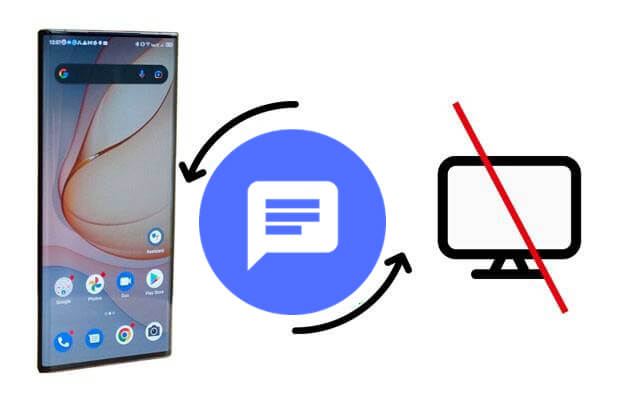
Es gibt verschiedene Möglichkeiten, gelöschte Nachrichten direkt von Ihrem Android Gerät wiederherzustellen . Je nach Telefonmarke, Backup-Gewohnheiten und Anbieterrichtlinien funktionieren einige Methoden möglicherweise besser als andere. Im Folgenden stellen wir vier praktische Ansätze vor und erklären ihre Funktionsweise im Detail.
Viele moderne Android Telefone, beispielsweise von Samsung und Huawei, verfügen über einen integrierten Papierkorb für Nachrichten. Gelöschte Texte werden dort vorübergehend gespeichert, bevor sie endgültig gelöscht werden. Dies ist der schnellste Weg, kürzlich gelöschte Nachrichten wiederherzustellen. So geht's:
Schritt 1. Öffnen Sie die Nachrichten-App.
Schritt 2. Suchen Sie im Menü nach „Papierkorb“ oder „Recyclingbehälter“.
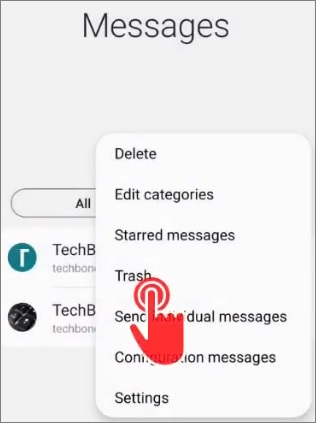
Schritt 3. Durchsuchen Sie die Liste der gelöschten Nachrichten.
Schritt 4. Wählen Sie die gewünschten Nachrichten aus und tippen Sie auf „Wiederherstellen“.
Hinweis: Gelöschte Nachrichten werden nur für eine begrenzte Zeit gespeichert, normalerweise 15 bis 30 Tage, abhängig von Ihrem Telefonmodell.
Google Drive kann Ihre SMS automatisch sichern, wenn die Backup-Option aktiviert ist. Dies ist besonders nützlich, wenn die Nachrichten vor einiger Zeit gelöscht wurden oder das Telefon zuvor zurückgesetzt wurde. Neben der Wiederherstellung des gesamten Telefon-Backups können Sie auch den Papierkorb von Google Drive überprüfen, um bestimmte SMS-Backup-Dateien ohne vollständiges Zurücksetzen wiederherzustellen. Diese Optionen helfen Ihnen, gelöschte Texte auf Android ohne Computer in verschiedenen Szenarien wiederherzustellen.
Schritte (Vollständige Sicherungsmethode):
Schritt 1. Gehen Sie auf Ihrem Telefon zu „Einstellungen“ > „Google“ > „Backup“.
Schritt 2. Überprüfen Sie, ob SMS-Nachrichten in Ihrem letzten Backup enthalten sind.
Schritt 3. Wenn ja, führen Sie einen Werksreset Ihres Telefons durch .
Schritt 4. Wählen Sie während der Einrichtung „Ein Backup aus der Cloud“ und wählen Sie das Backup mit Ihren Nachrichten aus.
![]()
Schritte (Wiederherstellung aus dem Google Drive-Papierkorb):
Schritt 1. Melden Sie sich über einen Browser bei Ihrem Google Drive-Konto an.
Schritt 2. Wählen Sie in der linken Seitenleiste „Mein Laufwerk“ > „Papierkorb“.

Schritt 3. Aktivieren Sie das Kontrollkästchen neben der gewünschten SMS-Sicherungsdatei (z. B. .xml oder .vcf).
Schritt 4. Klicken Sie auf „Wiederherstellen“, um die Datei wiederherzustellen.
Bei der vollständigen Sicherungsmethode werden alle gesicherten Inhalte wiederhergestellt, während bei der Papierkorbwiederherstellungsmethode nur einzelne Sicherungsdateien wiederhergestellt werden. Mit beiden Methoden können Sie gelöschte Texte ohne Computer wiederherstellen.
SMS Backup & Restore ist eine Software zum Sichern und Wiederherstellen von SMS auf Android . Sie sichert SMS-Nachrichten und Anrufprotokolle auf dem Telefon im XML-Format und speichert sie auf einer Speicherkarte. Sie können sie auch per E-Mail versenden. Die App kann Backups auf Google Drive, Dropbox oder im lokalen Speicher speichern und bietet flexible Wiederherstellungsoptionen.
Nachfolgend finden Sie die Anleitung zum Abrufen gelöschter Texte auf Android ohne Computer durch SMS Backup & Restore:
Schritt 1. Installieren Sie SMS Backup & Restore aus dem Google Play Store.
Schritt 2. Öffnen Sie die App und erteilen Sie die erforderlichen Berechtigungen.
Schritt 3. Tippen Sie auf „Wiederherstellen“ und wählen Sie dann die Sicherungsdatei aus, die Sie wiederherstellen möchten.

Schritt 4. Wählen Sie bestimmte Konversationen oder alle Nachrichten aus und tippen Sie erneut auf „Wiederherstellen“.
Einige Mobilfunkanbieter speichern Ihre SMS-Nachrichten für einen bestimmten Zeitraum. Wenden Sie sich an den Kundendienst Ihres Anbieters und geben Sie Ihre Kontodaten sowie das Datum der gelöschten Nachrichten an. Möglicherweise können Sie eine Kopie Ihres Nachrichtenverlaufs anfordern. Diese Methode kann insbesondere für rechtliche, Abrechnungs- oder andere wichtige Zwecke nützlich sein. Die Verfügbarkeit hängt jedoch von den Richtlinien Ihres Anbieters und den lokalen Vorschriften ab, daher bieten nicht alle Anbieter diesen Service an.
Wenn keine der oben genannten Methoden funktioniert, kann die Verwendung eines Computers mit professioneller Software dazu beitragen, gelöschte Nachrichten vollständiger wiederherzustellen. Coolmuster Lab.Fone for Android ist hierfür ein leistungsstarkes Tool.
Hauptmerkmale von Coolmuster Lab.Fone for Android :
Einfache Schritte zum Abrufen gelöschter Texte mit Coolmuster Lab.Fone for Android
01 Laden Sie Coolmuster Lab.Fone for Android herunter und installieren Sie es auf Ihrem Computer.
02 Verbinden Sie anschließend Ihr Telefon per USB-Kabel mit dem Computer. Falls die Debugging-Taste Ihres Mobiltelefons deaktiviert ist, müssen Sie die Debugging-Funktion in den Einstellungen aktivieren. Die Verbindung wird in Kürze hergestellt.

03 Sobald die Verbindung erfolgreich hergestellt ist, wird die folgende Oberfläche angezeigt. Um Android Textnachrichten wiederherzustellen, aktivieren Sie einfach das Kontrollkästchen neben „Nachrichten“. Die Software scannt dann Ihr Gerät.

04 Nach Abschluss des Scans können Sie alle Daten auf Ihrem Telefon, einschließlich der gelöschten Nachrichten, anzeigen. Aktivieren Sie außerdem die Schaltfläche „Nur gelöschte Elemente anzeigen“, um gelöschte Texte zu überprüfen. Wählen Sie anschließend die gewünschten Texte aus und klicken Sie auf „Wiederherstellen“, um den Wiederherstellungsvorgang zu starten.

Wir haben außerdem ein Video-Tutorial für Sie vorbereitet, das Ihnen zeigt, wie Sie mit diesem Produkt Android -Texte wiederherstellen können:
Die Wiederherstellung gelöschter Texte auf Android ohne Computer ist mithilfe des Papierkorbs, Google Drive-Backups, der SMS Backup & Restore-App oder der Mobilfunkanbieter-Unterstützung möglich. Jede Methode hat ihre Vor- und Nachteile: Der Papierkorb ist schnell, aber temporär, Cloud-Backups erfordern eine vorherige Einrichtung, Apps ermöglichen eine selektive Wiederherstellung und die Wiederherstellung durch den Mobilfunkanbieter hängt von den Richtlinien ab.
Für eine gründlichere und zuverlässigere Lösung wird die Verwendung Coolmuster Lab.Fone for Android auf einem Computer empfohlen, da es vollständige Wiederherstellungsoptionen und Vorschaufunktionen bietet.
Weitere Artikel:
Wie kann man gelöschte Texte ohne Root wiederherstellen? 4 effektive Wege
So stellen Sie gelöschte Dateien auf Android ohne Computer wieder her [Aktualisiert]
Sind gelöschte Textnachrichten für immer verloren? Hier ist die Antwort für Sie

 Android-Wiederherstellung
Android-Wiederherstellung
 So rufen Sie gelöschte Texte auf Android ohne Computer wissenschaftlich ab
So rufen Sie gelöschte Texte auf Android ohne Computer wissenschaftlich ab





